良い一日。
カットの下で、eeePCでAndroidを実行して大型テレビを接続する方法を説明します。
与えられた:
WiFiを搭載した古いラップトップ(イーサネットは機能しません)
大型モニターまたはテレビ
チャレンジ:
ラップトップにAndroidをインストールし、外部モニターとしてテレビをラップトップに接続します。
ARMエミュレータをインストールして、ネイティブコードでゲームを実行します。
ラップトップにAndroidをインストールする1. android-x86.org/downloadからラップトップ用のAndroid-x86-4.0-RC2のISOイメージをダウンロードします。 ARMエミュレータのインストールを続行する場合は、必ずRC2をインストールしてください。
2.
unetbootinを使用してISOをディスクまたはフラッシュドライブに書き込み、外部メディアから
起動し、ラップトップにAndroidをインストールします。
3.必ずGRUBとシステムディレクトリを読み取り/書き込みモードでインストールしてください。
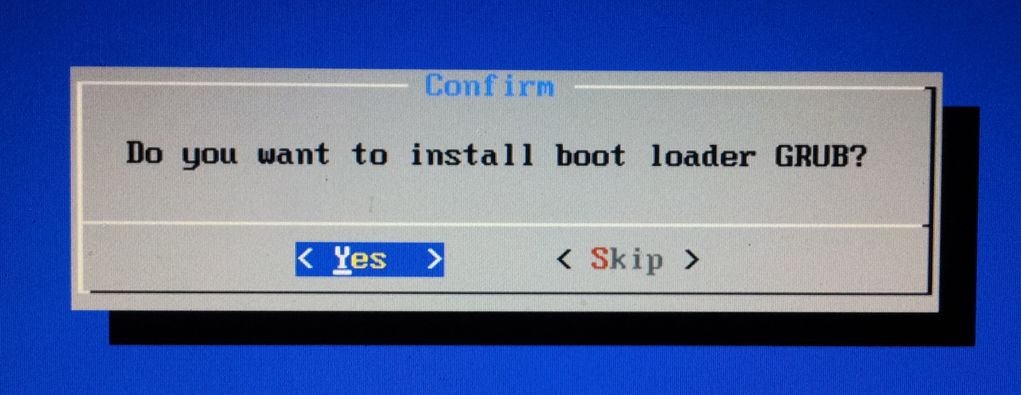
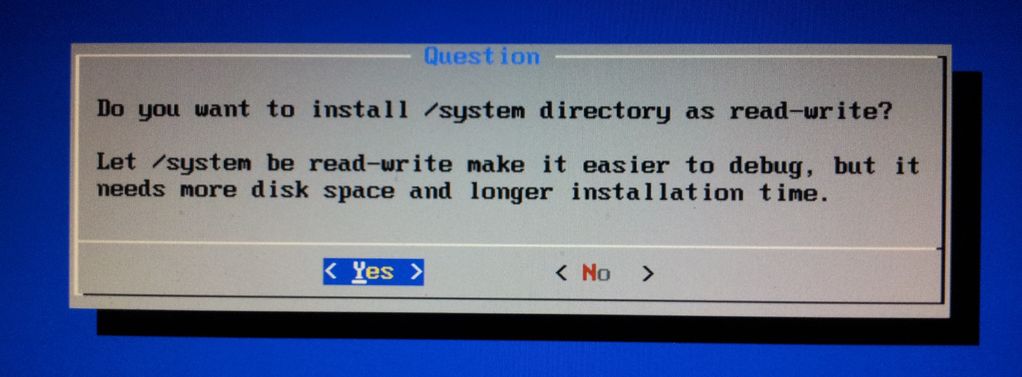
そこで、Androidを搭載したラップトップを手に入れました。 しかし、多くのプログラムは機能しません。 ARMエミュレータをインストールする必要があり、多くのプログラムが動作します。
ARMエミュレーターのインストール1.エミュレーターのライブラリーをダウンロードします:
libhoudini.so 、
libvdm_houdini.so 、
houdini_armlibs.tgzまたは、
すべてを 1つのアーカイブに収めます。
2.ライブラリをラップトップに転送します。 最も簡単な方法は、すぐにライブラリをラップトップに直接ダウンロードすることです。 ダウンロードしたファイルは、/ sdcard / Downloadフォルダーにあります。 手紙で自分にファイルを送信し、ラップトップで手紙を開くことができます。
3. houdini_armlibs.tgzをarmフォルダーに解凍し、libhoudini.so、libvdm_houdini.so、およびarmフォルダーのファイルを/ system / libにコピーする必要があります。
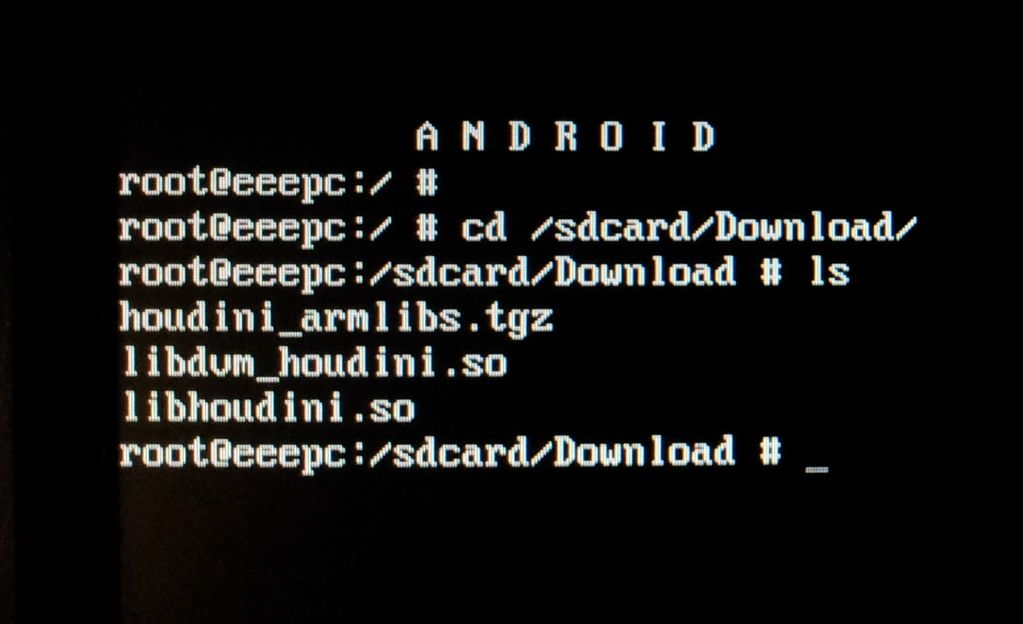
これを行うには、コンソール(Alt + F1)に移動して、次のコマンドを実行します。
cd / sdcard /ダウンロード
mkdirアーム
mv houdini_armlibs.tgz arm /
cdアーム
tar –xzf houdini_armlibs.tgz。
rm houdini_armlibs.tgz
cd ...
cp lib * / system / lib /
cp –r arm / system / lib /
再起動
再起動後、これまでに落ちた多くのアプリケーションが動作します。
大型モニターを接続する外付けモニターをラップトップに接続するだけで、Androidにグラフィックが表示されないことがわかります。
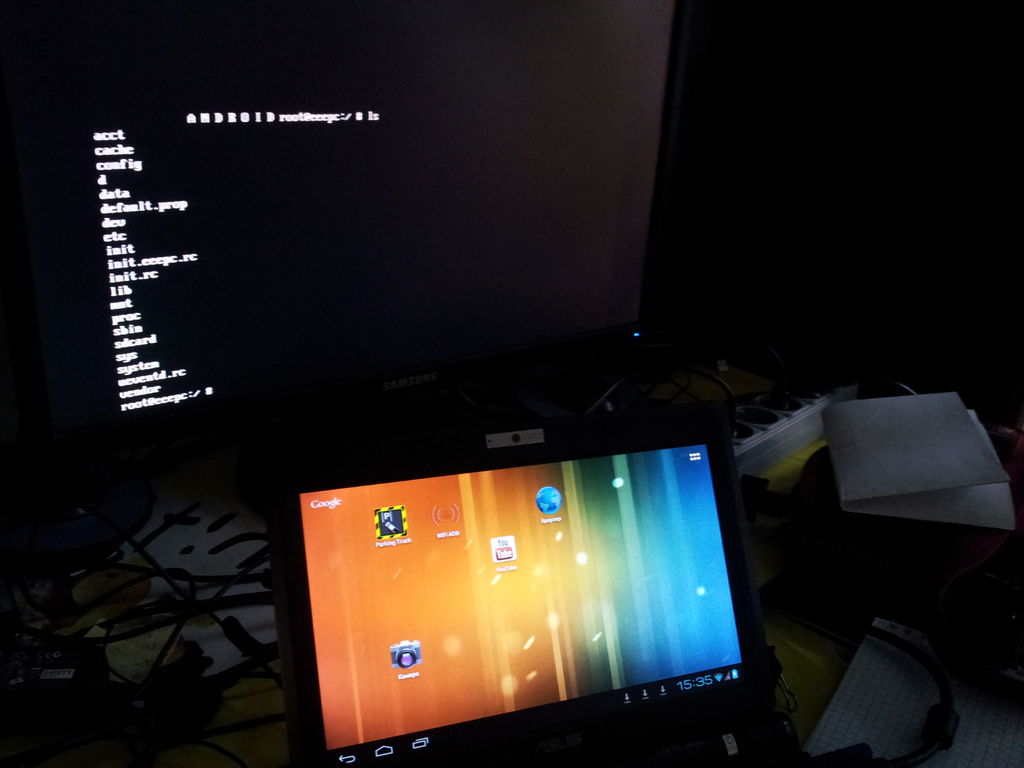
カーネルブートにいくつかのパラメーターを追加する必要があります。 外部モニターで起動するために、GRUBに別のメニュー項目を作成することをお勧めします。
1.ラップトップを再起動し、デバッグモードで起動します。
2.ファイル/mnt/grub/menu.lstを開いて編集します
vi /mnt/grub/menu.lst
3.「I」を押して編集モードに進みます。 最初のメニュー項目をコピーし、そのようなパラメーターをカーネルブートに追加します
ビデオ= LVDS-1:dビデオ= 800x600 UVESA_MODE = 800x600 DPI = 240
4.結果として、このようなファイルを取得します。
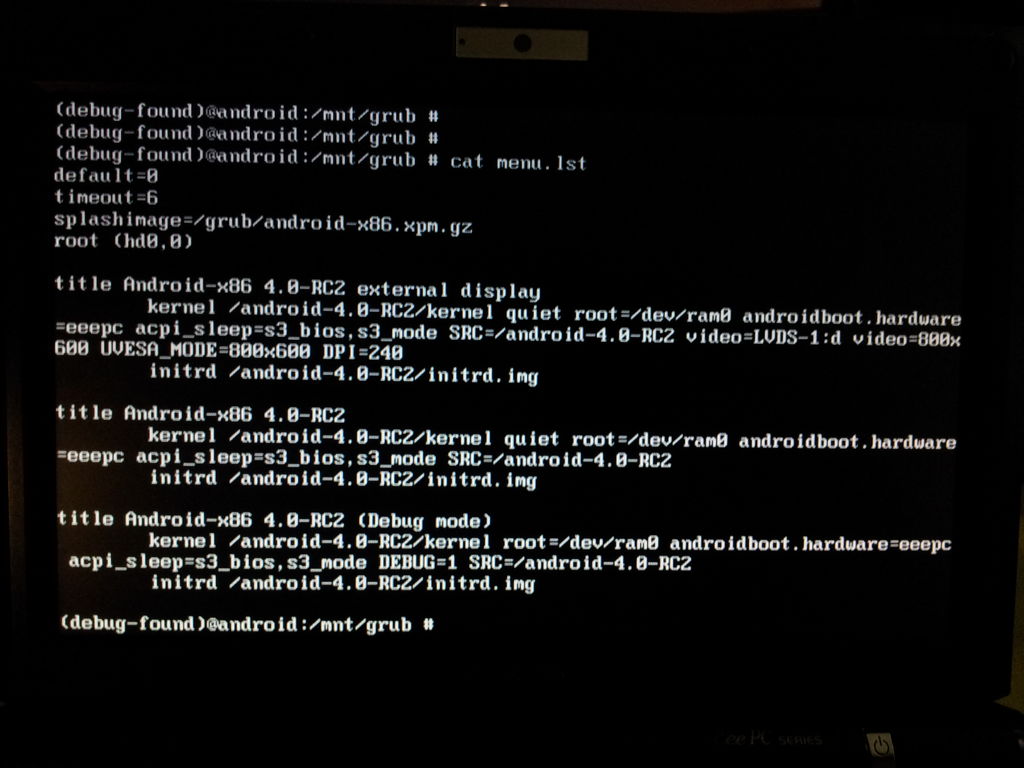
5.保存しました。 エスク。 Shift +:xを入力してからEnterを押します。
6.過負荷。
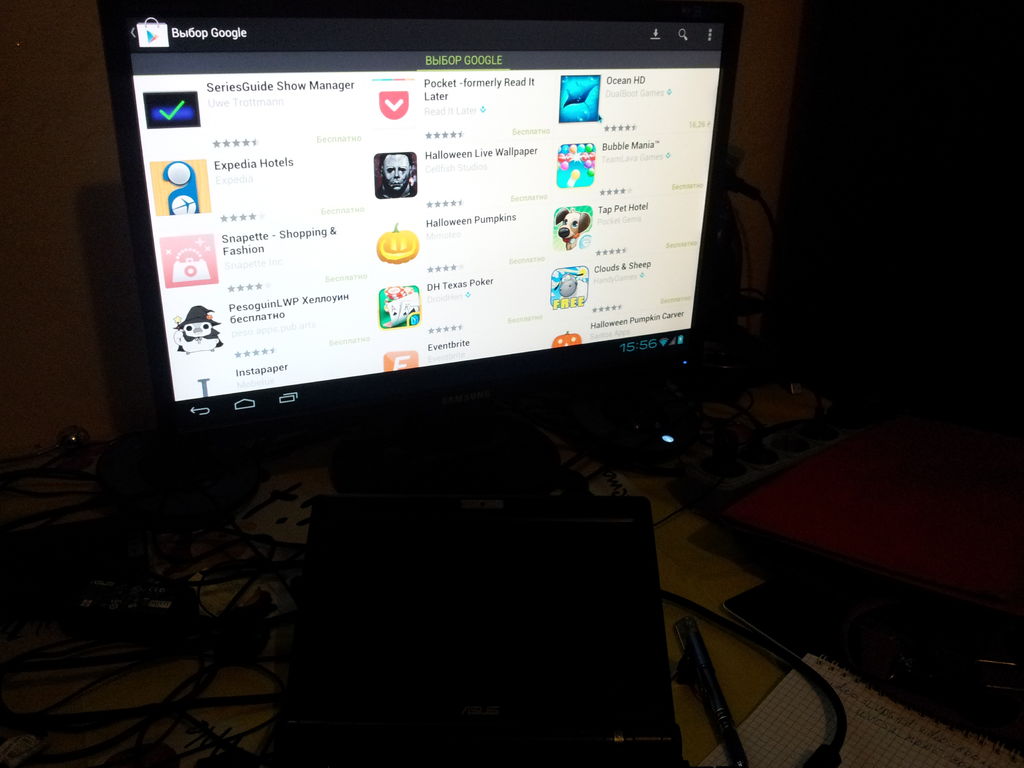
その結果、起動して外部モニターを操作する機会を得ました。
ワイヤレスキーボードを接続すると、システムの準備が整います。
更新する DPI = 240パラメーターにより、YouTubeからビデオを再生するときにブレーキを解除できます。